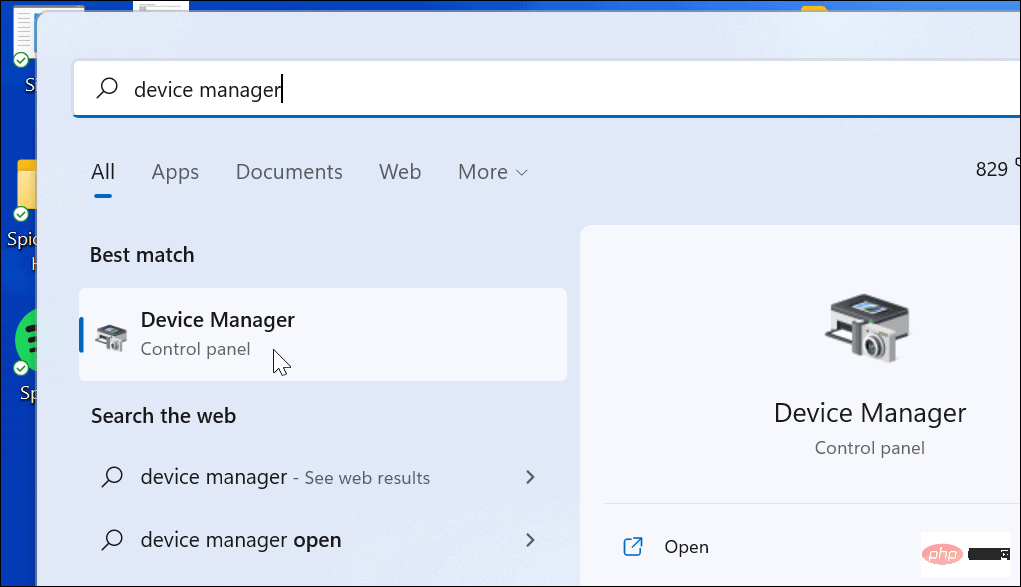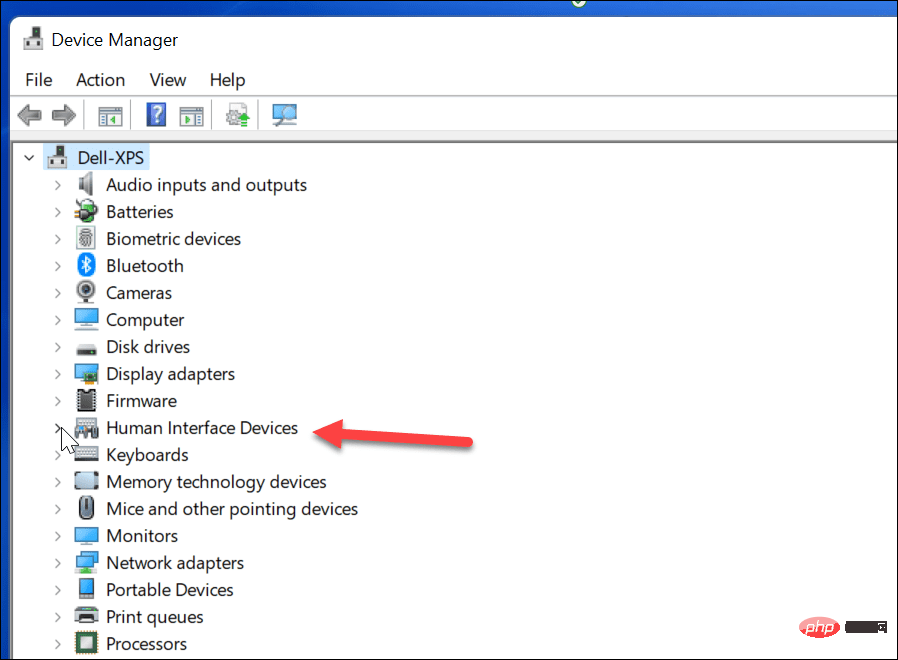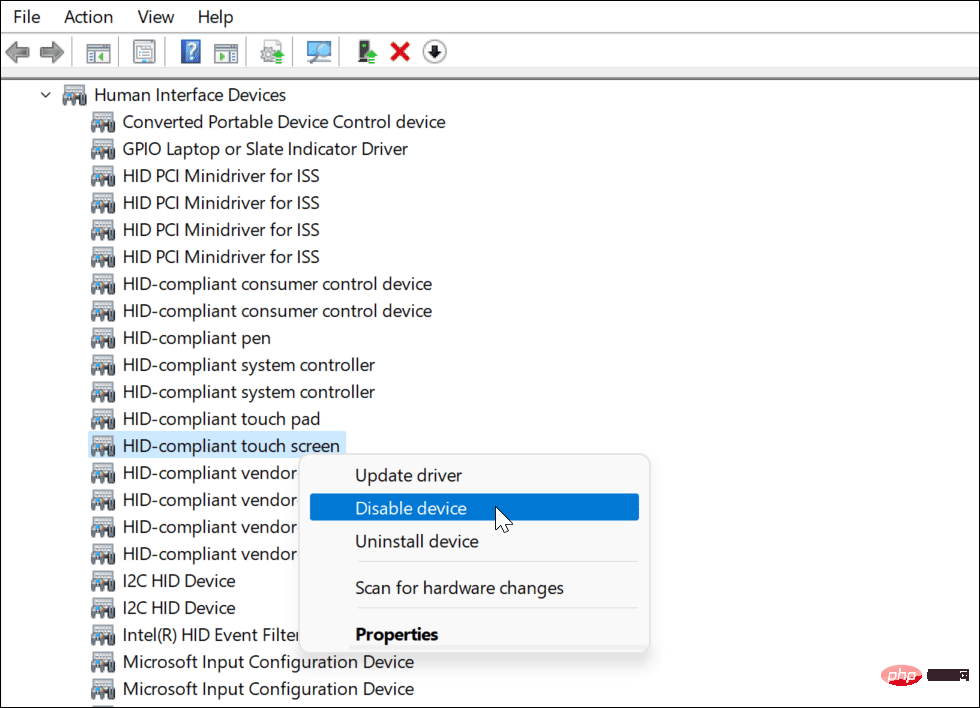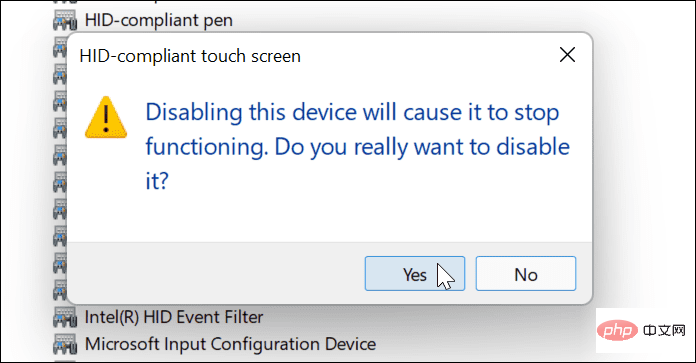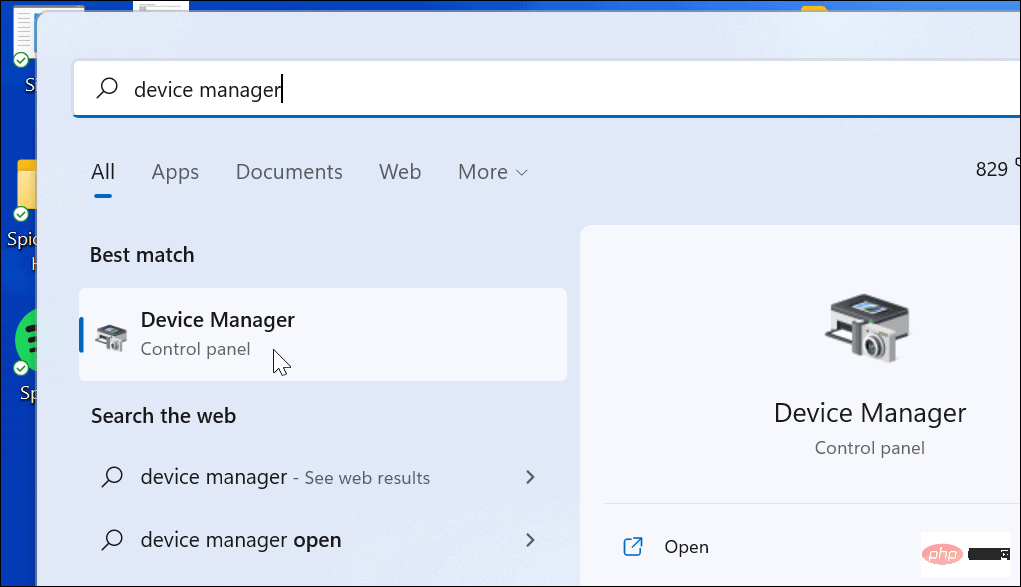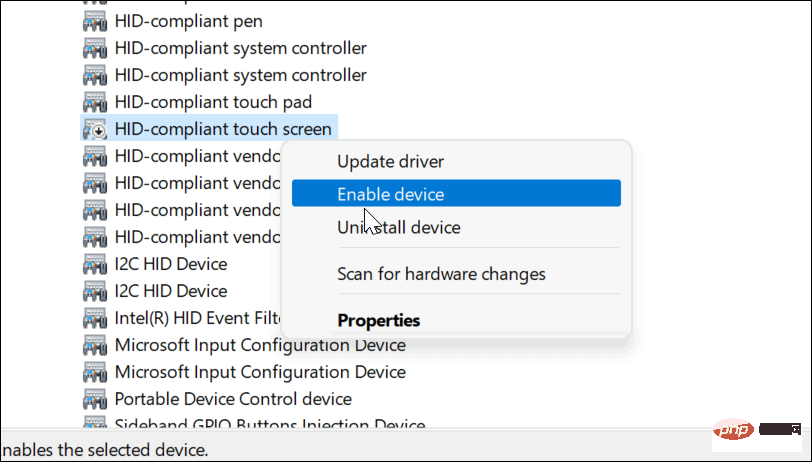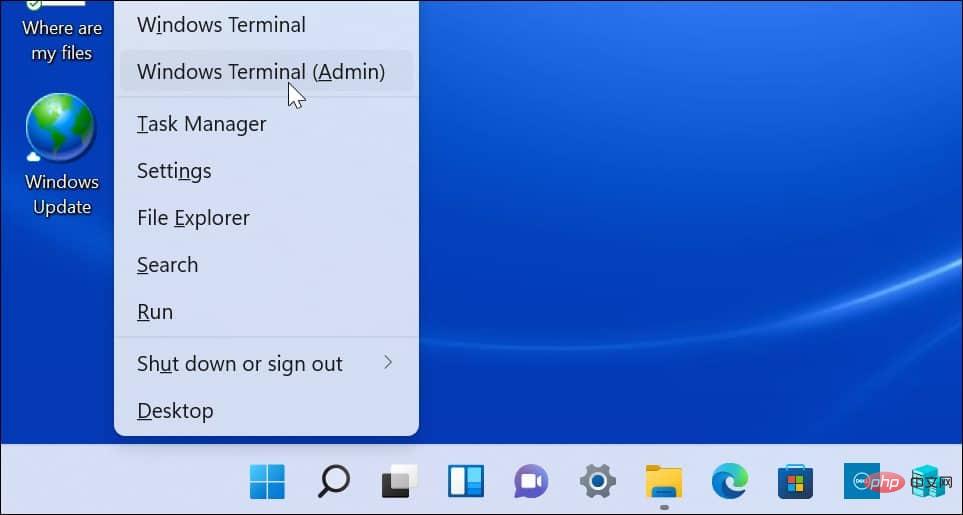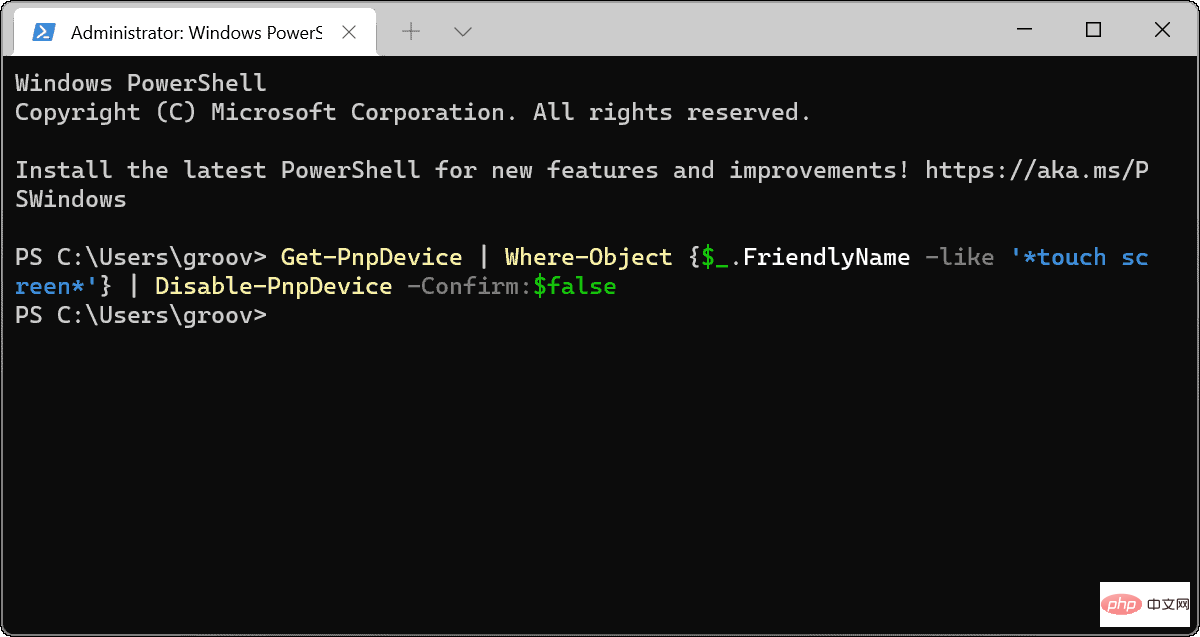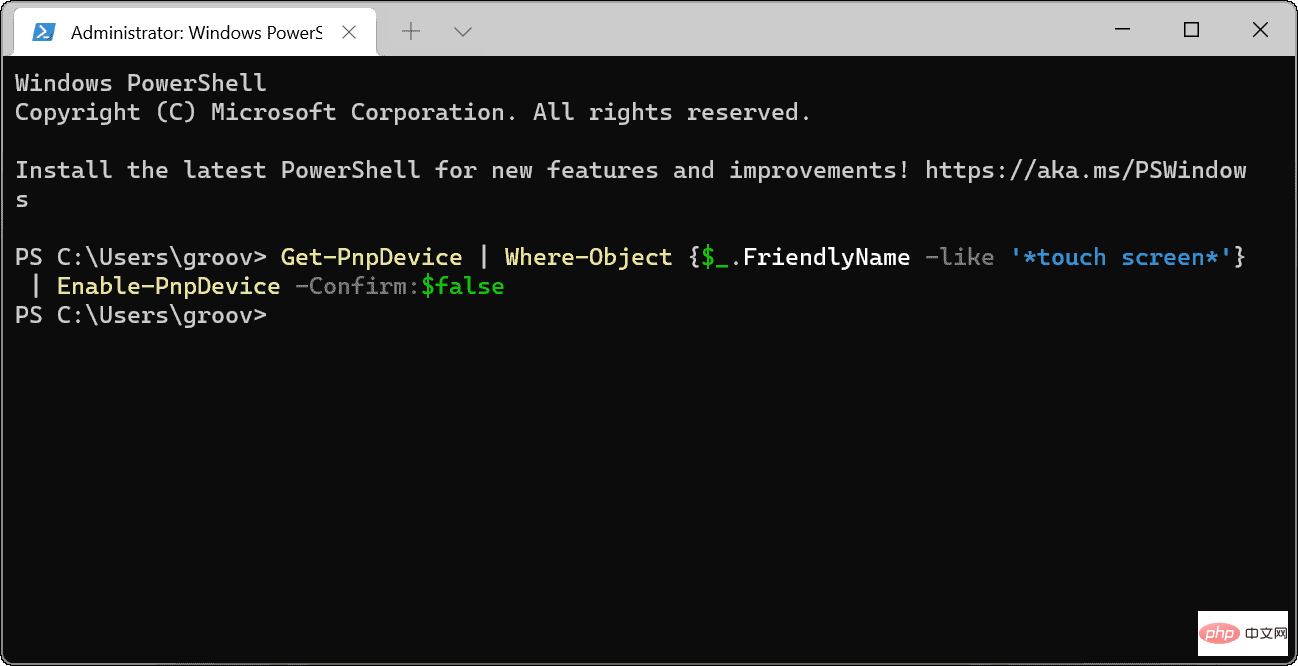Cara untuk melumpuhkan skrin sentuh dalam Windows 11 menggunakan Pengurus Peranti
Untuk melumpuhkan skrin sentuh dalam Windows 11 menggunakan Pengurus Peranti, ikut langkah berikut:
- Klik "Butang Mula atau tekan kekunci Windows untuk membuka menu Mula.
- Dalam menu Mula, taip Pengurus Peranti dan pilih hasil Padanan Terbaik.

- Apabila tetingkap Pengurus Peranti dibuka, kembangkan bahagian Peranti Antara Muka Manusia .

- Seterusnya, cari skrin sentuh yang mematuhi HID daripada senarai.
- Klik kanan dan pilih Lumpuhkan peranti daripada menu timbul.

- Apabila kotak dialog pengesahan muncul, klik butang Ya .

Pada ketika ini, skrin sentuh anda dilumpuhkan - tiada but semula diperlukan.
Cara mendayakan skrin sentuh dalam Windows 11 menggunakan Pengurus Peranti
Jika anda ingin mendayakan semula skrin sentuh pada PC Windows 11 anda pada masa hadapan, sila ikut langkah berikut:
- Buka Pengurus Peranti daripada menu Mula .

- Dalam Pengurus Peranti, buka pepohon Peranti Antara Muka Manusia.
- Tatal ke bawah dan klik kanan pada Skrin Sentuh Mematuhi HID.
- Pilih untuk mendayakan peranti daripada menu.

Anda sepatutnya boleh terus menggunakan skrin sentuh pada ketika ini. Jika tidak, mulakan semula PC anda untuk memastikan sebarang perubahan asas telah berkuat kuasa.
Cara untuk melumpuhkan skrin sentuh dalam Windows 11 menggunakan Windows Terminal
Anda juga boleh menggunakan apl Windows Terminal baharu untuk melumpuhkan atau mendayakan skrin sentuh dalam Windows 11. Anda juga boleh menggunakan Windows PowerShell untuk melakukan ini, tetapi anda tidak akan dapat menggunakan alat baris arahan yang lebih lama.
Untuk melakukan ini:
- Mula-mula, klik kanan butang Mula atau gunakan pintasan papan kekunci Windows Key + X.
- Dari tetingkap timbul, pilih Terminal Windows (Pentadbir).

- Apabila terminal dibuka, jalankan arahan berikut:
Get-PnpDevice | Where-Object {$_.FriendlyName -like '*touch screen*'} | Disable-PnpDevice -Confirm:$falseSalin selepas log masuk

Selepas menjalankan arahan di atas, skrin sentuh akan dilumpuhkan. Tidak perlu memulakan semula.
Cara mendayakan skrin sentuh Windows 11 menggunakan Terminal Windows
Jika anda melumpuhkan skrin sentuh menggunakan Terminal Windows, anda mungkin mahu menghidupkannya semula kemudian. Sudah tentu, anda sentiasa boleh pergi ke Pengurus Peranti untuk mendayakannya semula atau menggunakan apl Terminal untuk memulihkan kefungsian.
Untuk mendayakan skrin sentuh dalam Windows 11 menggunakan apl Terminal Windows:
- Klik kunci Windows + X pada papan kekunci anda dan pilih <🎜 daripada menu > Terminal Windows (Pentadbir).
Apabila terminal dibuka, jalankan arahan berikut:
Get-PnpDevice | Where-Object {$_.FriendlyName -like '*touch screen*'} | Enable-PnpDevice -Confirm:$falseSalin selepas log masuk

Peranti Input Windows 11
Di atas Langkah-langkah akan membantu anda dengan cepat mendayakan atau melumpuhkan skrin sentuh dalam Windows 11. Jika anda menghadapi masalah untuk mendayakan skrin sentuh anda, jangan lupa untuk mulakan semula PC anda dengan pantas dan semak kemas kini baharu.
Atas ialah kandungan terperinci Bagaimana untuk melumpuhkan skrin sentuh dalam Windows 11. Untuk maklumat lanjut, sila ikut artikel berkaitan lain di laman web China PHP!